サーフェイスを投影するときは元になったスケッチとは別に新たにスケッチを作らなければなりません。
この時にスケッチはどの平面でも構いません。
要はスケッチがどのスケッチを参照にしてどのスケッチに割り振られているかという区別をつける必要があるという事です。
投稿者: NoraAi
Fusion360 きれいなロフトを作る
複数のプロファイルを使ってロフトをする時は、なるべくまとめて選ぶようにしましょう。
一つ一つやっていくと確かにエラーは出にくいのですが、くっきり繋ぎ目が見えてしまいます。
ガイドレールや中心線を使えば問題ない場合もありますが、きれいな曲面を作りたいならプロファイルを全部選びましょう。
また、中心線などのを曲げるときの角度がきついと自己交差が起こりうまく作れません。ゆとりをもって曲げましょう。
もしガイドレールの追加がうまくできない時は、選択する前に+を押して追加していきましょう。
また、中心線がうまく適用できないこともあります。
設定を変えても無理な時は中心線を作り替えるしかないです。
スムーズに各プロファイルが繋げられているか確認しましょう…と言いたいのですが、見てもわからない事の方が多いと思います。
こればっかりは状況によって対処が変わるので、トライ&エラーを繰り返しましょう。
Fusion360 オブジェクトの再移動
オブジェクトの移動をフューチャから再編集すると、動かす前の位置に戻らず、動かした後からさらにどれくらい動かすかという編集しかできません。
一旦元の位置に移動させたいのならフューチャから削除するしかありません。
blender アニメーションで崩れてしまう
Blenderのアニメーションで大幅にオブジェクトが壊れてしまうことがあります。
と、いう記事を書こうとしたのですが、再現しようとしても何故かできません。
おそらくなのですが、問題なのはボーンの設定で、動かしたい部分だけしかボーンを保存していないから…ですかね?
面倒でも全部登録していきましょう。
Fusion360 再編集で面などが選べない
フィーチャー編集するときに複雑な計算のもの(プレスプルなど)を再編集すると面が選べないなどバグることがあります。
フィーチャーを消してやり直すしかないです。
Fusion360 外観がうまく張れない時
外観で色を張り付けようとしてもうまく反映されないことがあります。
まず、範囲が狭くて上手く対象の面を選べない場合、先に面を選んで外観ツールを起動すると張る事ができます。
また、貼り付けているにもかかわらず反映されない場合はおそらくバグでしょう。いったん別の色を張ってから張りなおすと上書きできることがあります。
外観を張る時にスケッチが表示されているとそのスケッチを面として認識してしまうのでスケッチを非表示にしましょう。
Fusion360 スケッチのコントラクション
スケッチを描いていると参考に線を使いたいが、プロファイルが分断されて困る…という事があります。
そういう線分は線を選んでコントラクションに変えてしまいます。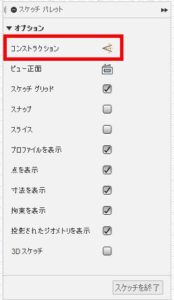
スケッチバレットのここで切り替えます。
Fusion360 ばらばらに作って後からジョイントする
CADを進めていると、オブジェクトとオブジェクトが被って面やボディをうまく選択できなかったりしてイライラすることもあります。
そういう時はパーツごとに別々に作っておき、最後にジョイントでくっつけましょう。
作成したボディをコンポーネントに変えて、ジョイントで剛性を選べばばっちりくっつきます。
上手くCGとCADを組み合わせればスカルプトで作った物もジョイントできます。
ただし、ジョイントで動かしたコンポーネントは個別にSTL変換しても、本来の場所にあった物として処理されてしまうので注意です。
ツリーの一番上のファイル名からまとめてSTLに変換すれば動かした部分も変換されます。
Fusion360 3Dスケッチでプロファイルを作る
3Dスケッチで作ったスケッチはなかなかプロファイルになりません。
Fusion360でプロファイルと判断されるには、平面に対して完全に平行なスケッチを描く必要があります。
少しでも歪むとプロファイルになりません。
ねじれた面を作りたい場合はパッチワークスペースやスカルプトで作ります。
スカートの意味
オブジェクトを出力する時にその範囲の外に一本出力することがあります。
これをスカートと言い、予備出力となります。
こうすることでノズルの先端までしっかりフィラメントが届いている状態で出力できます。
また、オブジェクトがこの範囲に出ますよという目印にもなります。
ブリムやラフトを付けるように設定していると、スカートを出力しないことがあります。これは仕様です。